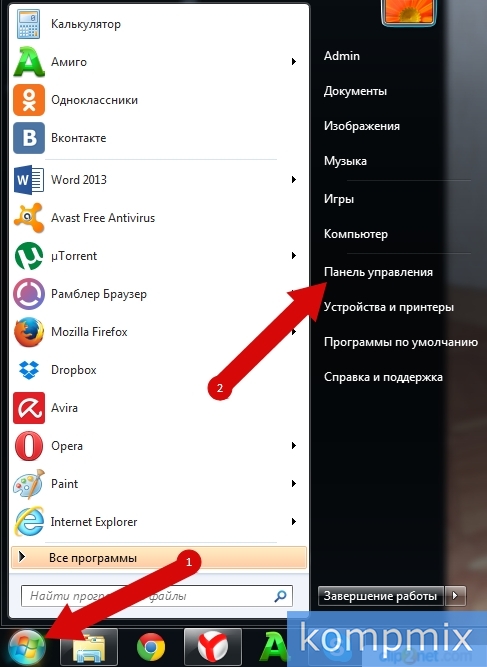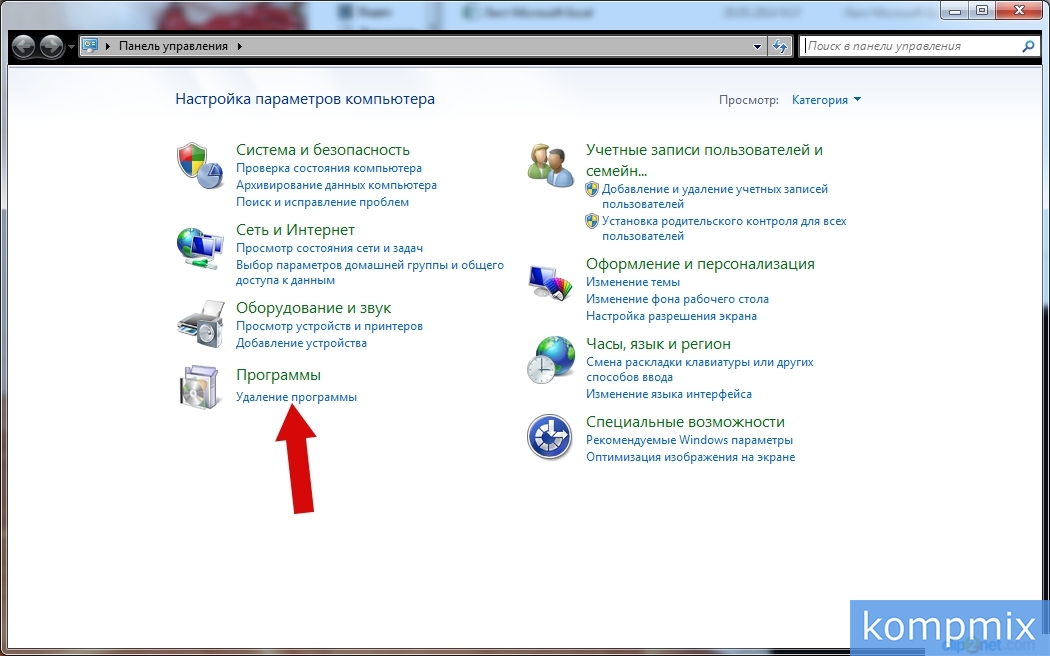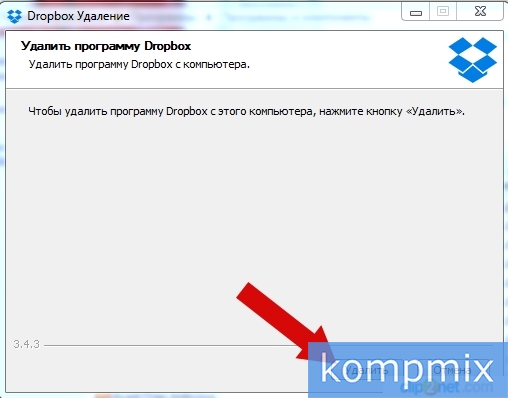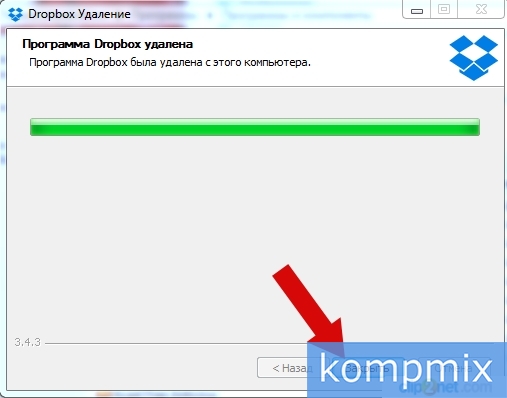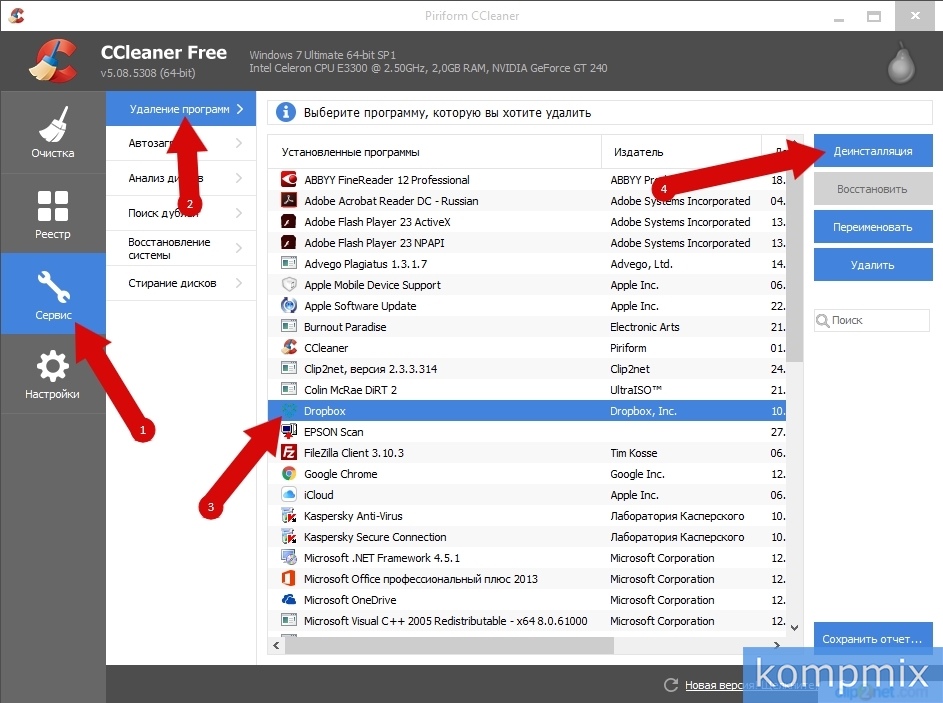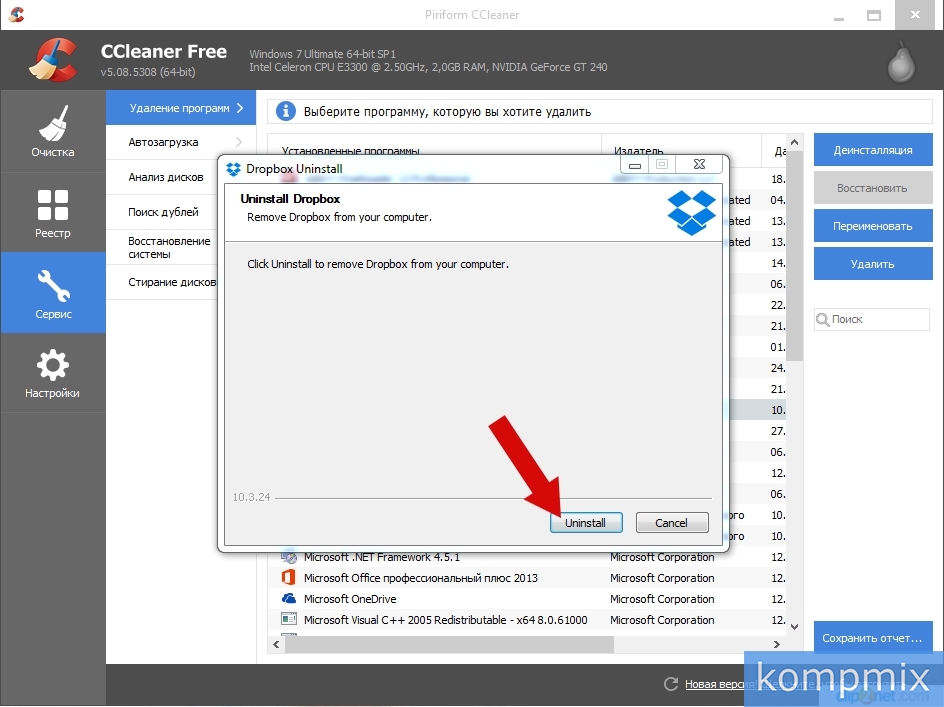Содержание
Шаг 1
Как удалить программу Dropbox с компьютера OC Windows 7
Начните с нажатия кнопки «Пуск», затем кликните «Панель управления».
Шаг 3
Теперь в списке программ находим «Dropbox» и кликнем по ней один раз левой кнопкой мыши, что сделает строку «Активной», затем нажмите кнопку «Удалить».
Шаг 6
Как удалить программу Dropbox при помощи программы CCleaner
Загружаем программу дважды кликнув левой кнопкой мыши по ярлыку на Рабочем столе.
Шаг 7
Перейдите в блок «Сервис». Во вкладке «Удаление программ» выберите ту, которая подлежит удалению и щелкните по ее названию левой кнопкой мыши. Затем нажмите кнопку «Деинсталляция».